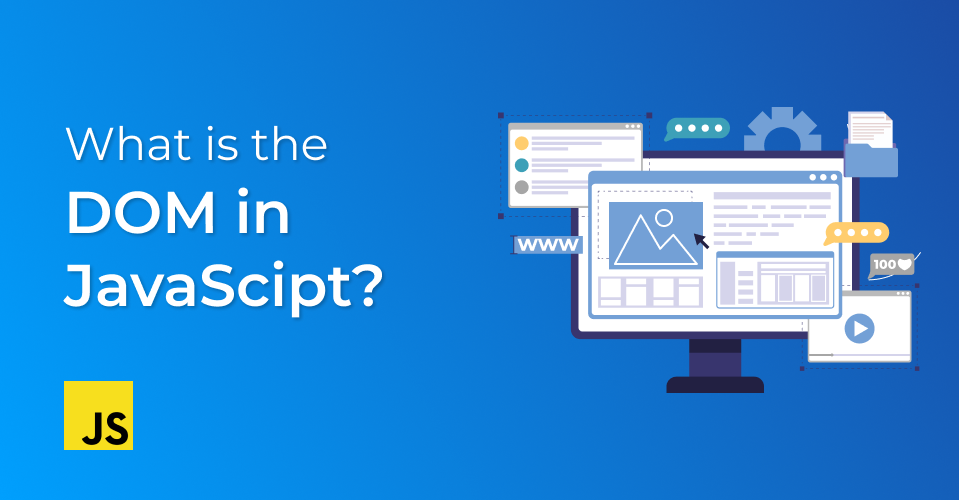原文: What is the DOM? A Behind-the-Scenes Guide
对于一名高效工作的前端开发者来说,了解 JavaScript 中的 DOM 和事件是如何运行非常重要。
本文将讲解 DOM 是什么以及如何运行的。
DOM 是什么
DOM 的全称是文档对象模型,是连接 JavaScript 和 web 浏览器之间的接口。
借助 DOM,你可以编写 JavaScript 来创建、修改、删除 HTML 元素,设置样式、类别和属性,监听以及响应事件。
HTML 文档生成 DOM 树之后,你就可以与之交互。DOM 是一个复杂的 API,包含与 DOM 树交互的方法和属性。
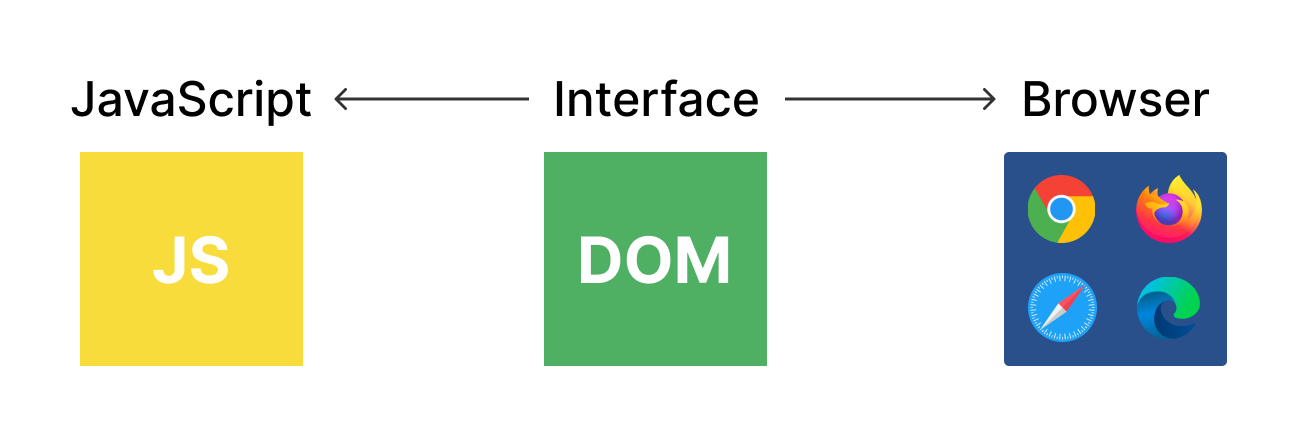
你可以在这个网站视觉化 DOM。
DOM 是如何运行的 – 幕后揭秘
DOM 的组织形式非常巧妙。顶层元素被称作EventTarget。你可以借助下图更好地了解工作原理。
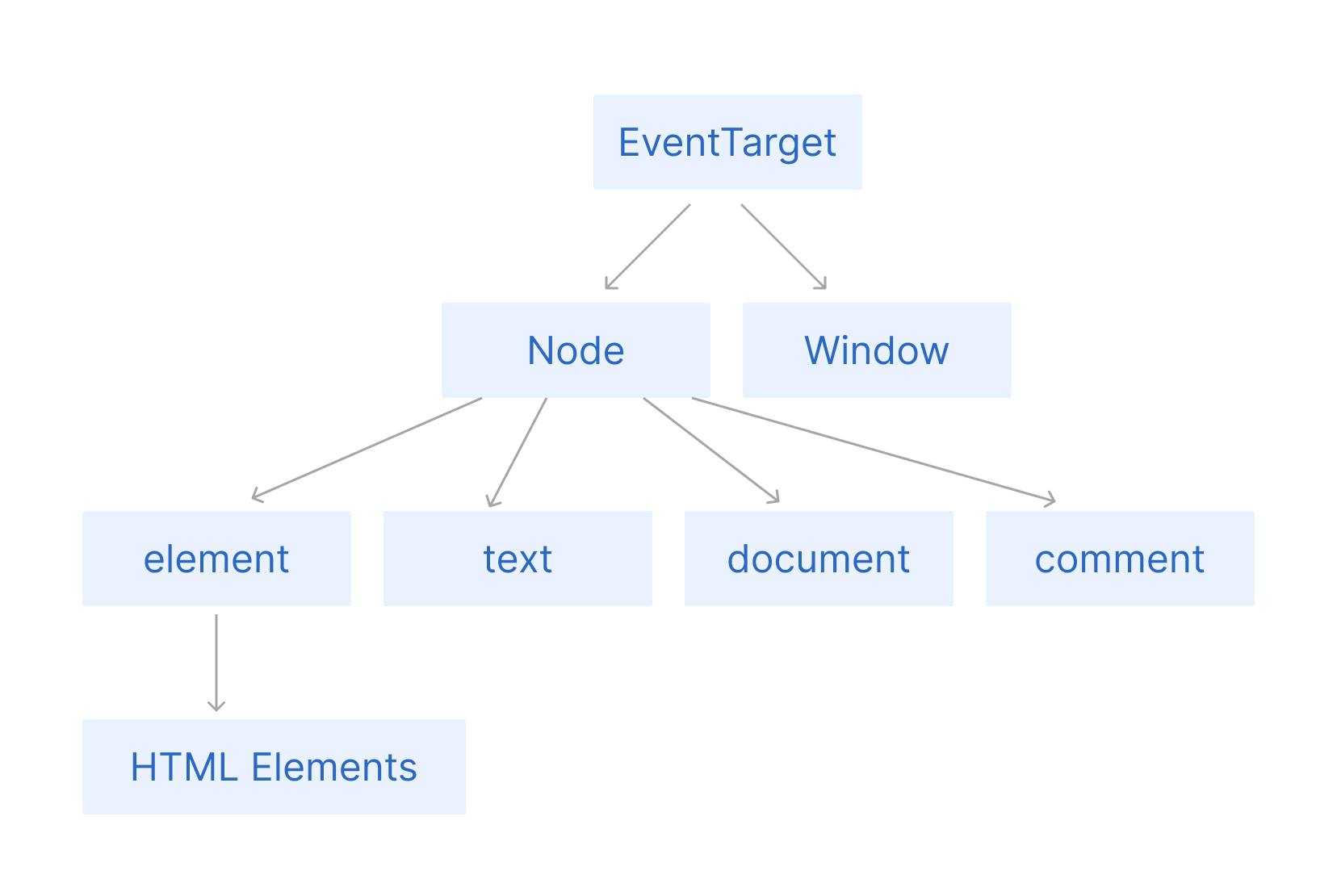
EventTarget接口由可以接收事件、并且可以创建监听器的对象实现。换句话说,任何事件目标都会实现与该接口有关的这三个方法。虽然 Element 及其子项、Document 和 Window 是最常见的事件目标(EventTarget),但其他对象也可以是。
Window 代表了浏览器窗口。所有全局的 JavaScript 对象、函数和变量都自动归属于 window 对象。全局变量是 window 对象的属性,全局函数是 window 对象的方法。即便是文档对象(HTML DOM)也是 window 对象的属性。
window.document.getElementById("header");
//两者相同
document.getElementById("header");
Nodes 归属于 DOM(即文档对象模型)。在 DOM 中,如元素、属性、文本等都被组织在一个分层级的树状结构中,相互为子或父元素。这些个体就被称为 node(节点)。
上图中的 Node 可以被 JavaScript 对象表示。我们通常使用document.querySelector(), document.getElementById()等方法来调用这些节点。
现在让我们看看文档。
如何使用 DOM 来选择、创建和删除元素
借助 DOM,我们可以使用 JavaScript 来选择、删除和创建元素。
如何选择元素
JavaScript 中有各种各样的方式来选择 HTML 元素:
- document.getElementById();
- document.getElementByClassName();
- document.getElementByTagName();
- document.querySelector();
- document.querySelectorAll();
如何使用 document.getElementById() 方法
getElementById()方法返回的元素 id 与传入的字符串匹配。因为 HTML 元素的 id 是唯一值,所以这种方式的速度最快。
例子:
const ele = document.getElementById("IDName");
console.log(ele); // 打印对应id名称的元素
如何使用document.getElementByClassName()方法
document.getElementByClassName()返回一个HTMLCollection,这个集合中的元素类名与传入的字符串匹配。我们可以同时搜索多个类别名称,传入的时候用空格隔开,它会实时返回的 HTMLCollection。
“实时”是什么意思?就是说,一旦我们给传入的类名添加一个元素,HTMLCollection 会自动获取这个新的元素。
例子:
const ele = document.getElementByClassName("ClassName");
console.log(ele); // 打印实时HTMLCollection
如何使用document.getElementByTagName();方法
document.getElementByTagName()返回一个HTMLCollection,这个集合中的元素标签与传入的字符串匹配。可以对任何 HTML 元素调用这个方法,它会返回实时的 HTMLCollection。
例子:
const paragraph = document.getElementByTagName("p");
const heading = document.getElementByTagName("h1");
console.log(paragraph); // p 元素 HTMLCollection
console.log(heading); // h1 元素 HTMLCollection
如何使用 document.querySelector() 方法
document.querySelector()返回满足传入条件的第一个 HTML 元素。在这个方法中我们可以传入类名、id和标签名。参见例子:
const id = document.querySelector("#idname"); // 使用id
const classname = document.querySelector(".classname"); // 使用类名
const tag = document.querySelector("p"); // 使用标签名
选择规则:
- 若使用类别名,在开头要添加(.),如 (".classname")
- 若使用 id, 在开头要添加(#),如("#id")
- 若使用标签,可以直接使用标签名,如("p")
如何使用 document.querySelectorAll() 方法
document.querySelectorAll()是querySelector方法的延伸。这个方法返回所有匹配传入值的元素。该方法返回一个不会实时更新的 NodeList。
const ele = document.querySelectorAll("p");
console.log(ele); // 返回 p 标签的 NodeList
注意: HTMLCollection 是实时更新的,但是 NodeList 并不是。
如何创建元素
你可以在 JavaScript 中创建 HTML 元素,并且动态地添加到 HTML 中。可以使用document.createElement()来添加元素,在括号内传入元素的标签名。
元素创建成功之后,可以添加类名,属性以及该元素的文本内容。
例子:
const ele = document.createElement("a");
ele.innerText = "Click Me";
ele.classList.add("text-left");
ele.setAttribute("href", "www.google.com");
// 类似于以下标记
// <a href="www.google.com">Click Me</a>
// 在 HTML 中更新已有的元素
document.querySelector(".links").prepend(ele);
document.querySelector(".links").append(ele);
document.querySelector(".links").before(ele);
document.querySelector(".links").after(ele);
在上述例子中,我们在 JavaScript 中创建了一个 anchor 标签,并且添加了类名和属性。在 HTML 中更新这个元素有以下四种方法:
prepend():在父节点的第一个子节点之前插入数据append():对位于最后一个索引的元素之后插入数据或内容before():在选定的元素前插入数据after():在选定的元素后插入数据。也可以说是在匹配的其父节点的子节点列表之后插入。(可以不作为元素插入,作为相邻的文本内容插入。)
如何删除元素
我们已经了解了如何使用 JavaScript 创建元素以及如何将它添加到 HTML 中。但是如果我们想要删除一个 HTML 元素呢?很简单!只需要对这个元素调用remove()方法。
例子:
const ele = document.querySelector("p");
// ele被点击后就会被删除
ele.addEventListener('click', function(){
ele.remove();
})
如何通过 JavaScript 来控制 CSS
我们已经学习了如何通过 JavaScript 来控制 HTML,现在我们来学习如何通过 JavaScript 来控制 CSS,帮助你动态地更改页面。
如果想要通过点击一个元素,就更改这个元素的背景颜色的话,可以通过 JavaScript 来实现。
语法如下:
const ele = document.querySelector("desired element");
ele.style.propertyName = value;
// e.g.
//ele.style.color = red;
当使用 JavaScript 来修改 CSS 属性的时候,需要注意在 CSS 中 - 用来连接单词,如 background-color但在 JavaScript 中我们使用 backgroundColor(驼峰样式)。
例子:
const ele = document.querySelector("div");
ele.style.backgroundColor = "red";
假设你已经给项目编写好了 CSS,你希望通过 JavaScript 来添加类名,可以使用classList。
例子:
const ele = document.querySelector(".link");
ele.classList.add("bg-red"); // 为已经存在的列表添加 bg-red 类名
ele.classList.remove("pb-4");// 为已经存在的列表删除 pb-4 类名
ele.classList.toggle("bg-green"); // 将 bg-red 类切换到现有的类列表中,这意味着如果它已经存在,那么它将被删除,如果它不存在,它将被添加。
当我们使用classList时,直接对元素进行添加、删除或切换类。这就像在更新现有的类。
element.className的特别之处在于,它删除了所有现有的类别,然后添加一个新的类别。
例子:
const ele = document.querySelector(".link");
ele.classList.add("bg-red"); // 在现有的类别中添加 bg-red 类别
ele.classList.remove("pb-4");//从现有的类别中删除 pb-4 类别
ele.className = "p-10"; // 删除所有现有类别,添加 p-10
如何使用事件处理器
对象状态的改变被称作为事件。对事件做出反应的过程被称为事件处理。
当用户点击鼠标、让鼠标在元素上滑过、按键等时,事件就发生了。所以当你想在事件发生时做一些事情的话,就可以使用事件处理器来引发这个事件。
我们使用事件处理器在事件发生的时候来执行一些 JavaScript 代码。在 JavaScript 中有许多不同的事件处理器(这里是一份简单的列表),但将事件处理器添加到元素的方法相同。
语法如下:
const ele = document.querySelector("a");
ele.addEventListener("event", function(){
// 回调函数
});
你可以使用的事件
- click(点击鼠标)
- mouseover(鼠标移动到某个元素)
- mouseout(鼠标离开某个元素)
- keypress(按下键盘)
- keydown(按下键盘)
这里是使用 “click” 事件的例子:
const ele = document.querySelector("a");
ele.addEventListener("click", function(){
ele.style.backgroundColor = "pink";
});
事件传播:冒泡和捕获
事件传播决定了元素接收事件的顺序。有两种处理 DOM 中事件传播顺序的方式:事件冒泡和事件捕获。
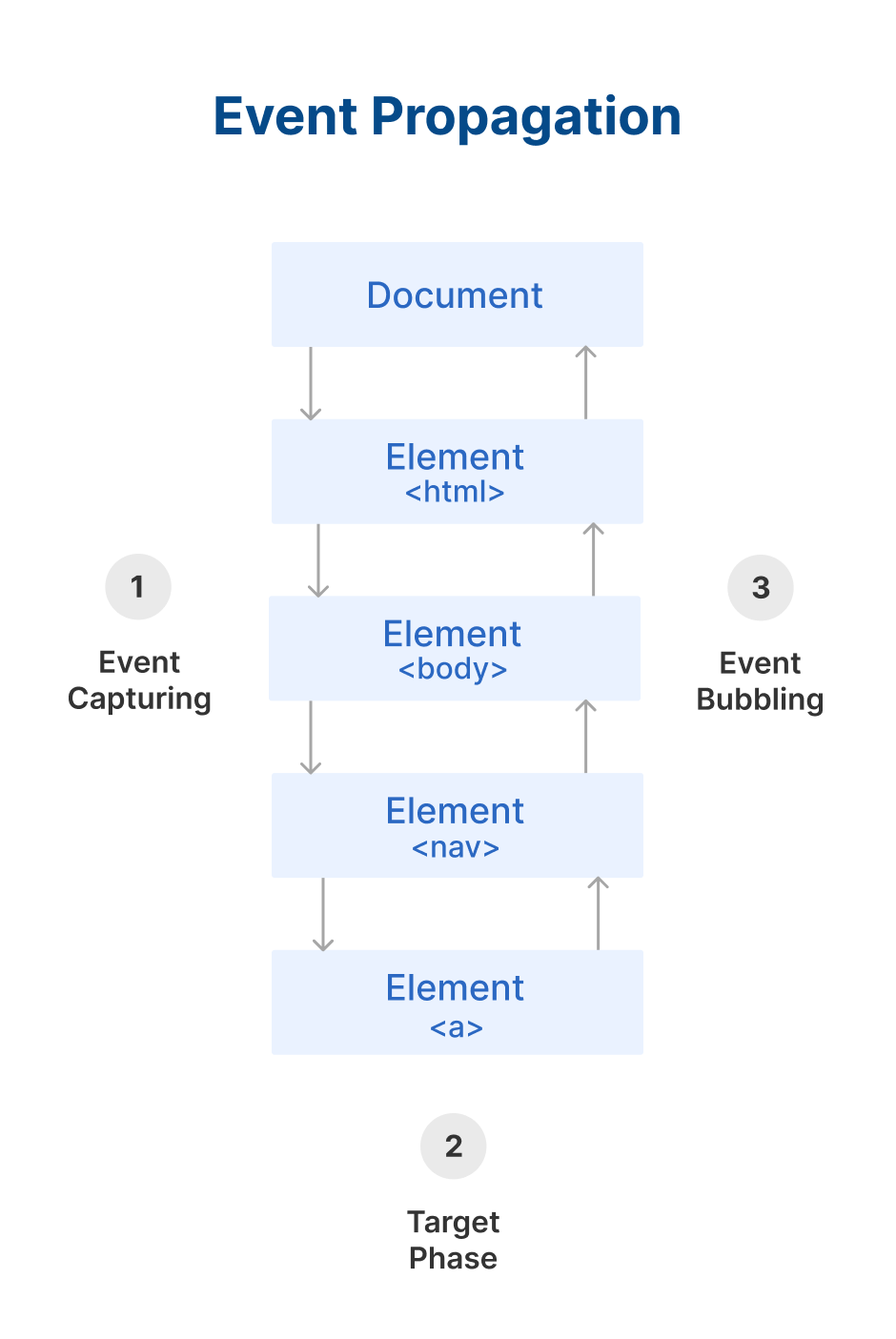
什么是事件冒泡
当一个事件发生在一个组件时,首先会在该组件上触发事件处理器,然后传播到它的父组件,一直向上到其他的父组件。
事件处理器的默认情况时从中心组件一路向外到最外层的组件传播。
什么是事件捕获
这个过程和冒泡刚好相反。事件处理器首先作用在父组件,然后再作用到触发处理器的组件。
简言之,事件首先由最外层的元素捕获,然后传递到最内层的元素。这个过程也被称作涓涓细流。
让我们看一下下面的例子:
<!DOCTYPE html>
<html lang="en">
<head>
<meta charset="UTF-8">
<meta http-equiv="X-UA-Compatible" content="IE=edge">
<meta name="viewport" content="width=device-width, initial-scale=1.0">
<title>Example</title>
<style>
nav{
display: flex;
justify-content: center;
padding: 30px;
}
nav li{
list-style: none;
padding: 5px;
}
nav li a{
text-decoration: none;
padding: 20px;
}
</style>
</head>
<body>
<div>
<nav>
<li><a href="#">Home</a></li>
<li><a href="#">About</a></li>
<li><a href="#">Contact</a></li>
</nav>
</div>
<script>
const navbar = document.querySelector("nav");
navbar.addEventListener('click', function(){
navbar.style.backgroundColor="green"
});
const anchor = document.querySelector("a");
anchor.addEventListener("click", function(){
anchor.style.backgroundColor="pink";
})
</script>
</body>
</html>
代码效果如图:

仔细看上面的代码示例,我分别在nav标签和anchor标签添加了事件处理器:当你点击nav的时候背景色会变成绿色,而当点击anchor标签的时候,背景色会看成粉色。
但是当你点击anchor标签的时候,anchor 和 nav 的背景色都发生了变化。这是因为事件冒泡。
当你只点击 nav 元素的时候发生的事情:
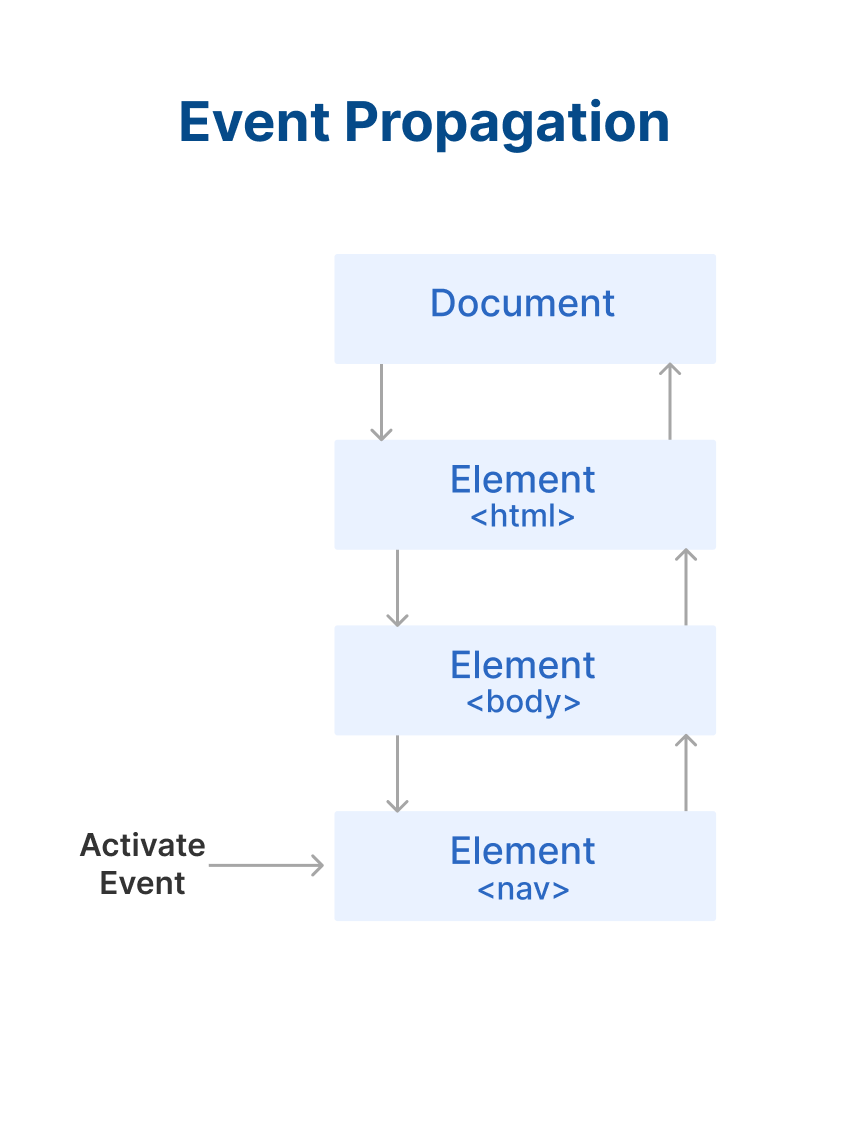
当你只点击 anchor 元素的时候发生的事情:
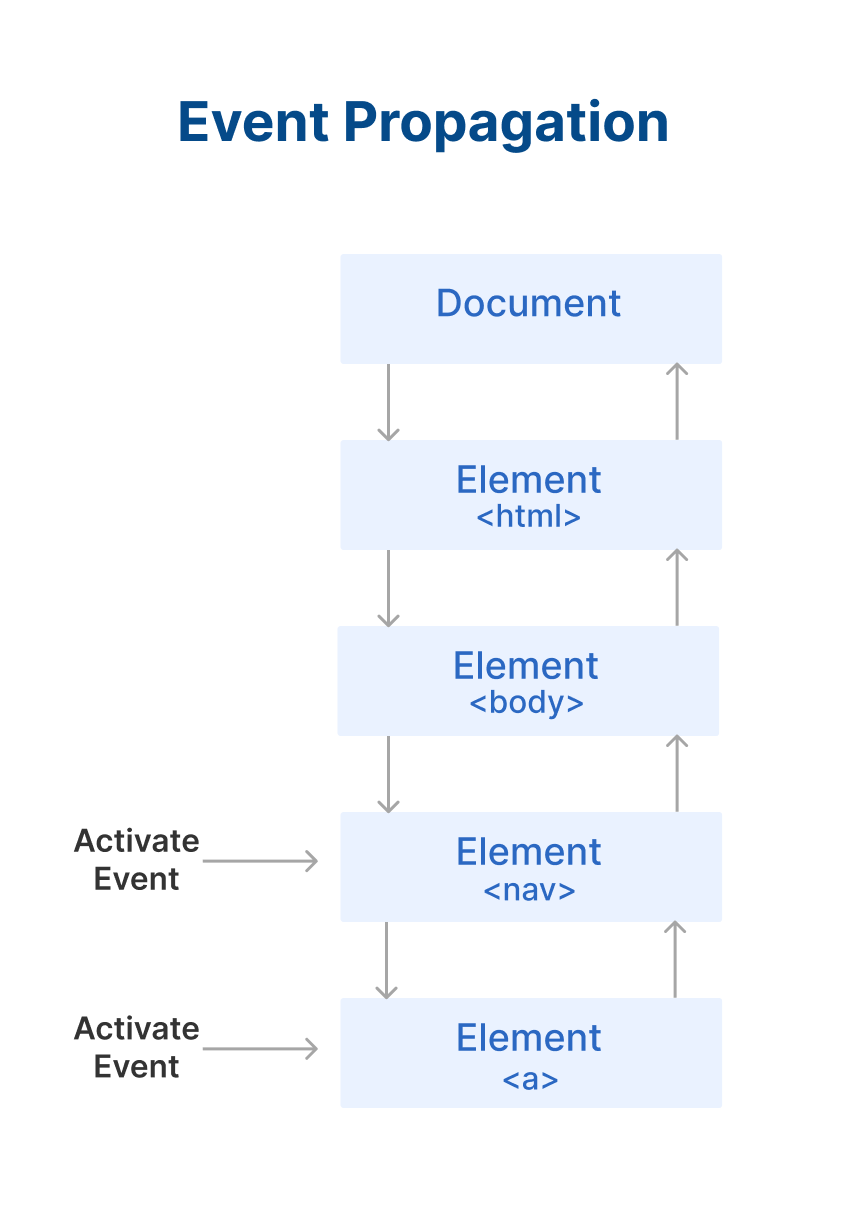
停止事件传播的方式是在事件发起的元素的事件处理器上使用 stopPropagation()。这样就可以阻止 nav 元素因为上面的原因被激活。
<!DOCTYPE html>
<html lang="en">
<head>
<meta charset="UTF-8">
<meta http-equiv="X-UA-Compatible" content="IE=edge">
<meta name="viewport" content="width=device-width, initial-scale=1.0">
<title>Example</title>
<style>
nav{
display: flex;
justify-content: center;
padding: 30px;
}
nav li{
list-style: none;
padding: 5px;
}
nav li a{
text-decoration: none;
padding: 20px;
}
</style>
</head>
<body>
<div>
<nav>
<li><a href="#">Home</a></li>
<li><a href="#">About</a></li>
<li><a href="#">Contact</a></li>
</nav>
</div>
<script>
const navbar = document.querySelector("nav");
navbar.addEventListener('click', function(){
navbar.style.backgroundColor="green"
});
const anchor = document.querySelector("a");
anchor.addEventListener("click", function(e){
e.stopPropagation();
anchor.style.backgroundColor="pink";
})
</script>
</body>
</html>
如何遍历 DOM
“优秀的 JavaScript 开发者应该知道如何遍历 DOM — 即从一个元素选择到另一个元素的行为 ” – Zell Liew
现在我们来看看为什么遍历会比document.querySelector()方法好用,以及如何像专家一样遍历。
有三种遍历 DOM 的方式:
- 向上
- 向下
- 相临
如何向上遍历 DOM
有两种向上遍历 DOM 的方式:
- parentElement
- closest
parentElement是选取父元素的属性,如下:
const ele = document.querySelector("a");
console.log(ele.parentElement); // <div>
parentElement可以完美地选择上一层的元素,而closest可以让你选择上几层的元素。 closest可以选择符合选择器最近的祖先元素。
使用closest的例子:
<article id="target">
<h1 id="heading">This is the main heading</h1>
<div id="outer-div">
This is the outer div
<div id="inner-div">This is the inner div</div>
</div>
</article>
const innerDiv = document.querySelector("#inner-div");
console.log(innerDiv.closest("#target")); // article#target
在上述代码中我们选择离#inner-div最近并且 id 为#target的元素。
如何向下遍历 DOM
我们可以在选择器中使用children方法来向下遍历,就可以选择到直属子元素。
例子:
<div>
<a href="#">Link-1</a>
<a href="#">Link-2</a>
<a href="#">Link-3</a>
<a href="#">Link-4</a>
</div>
const ele = document.querySelector("div");
const child = ele.children;
console.log(child); // 返回 HTMLCollection
// div 中的 4 个元素
如何遍历相邻的 DOM
遍历相邻的 DOM 很有趣,有两种主要的方法:
- previousElementSibling
- nextElementSibling
使用previousElementSibling方法,我们可以选择 HTML 中的前一个元素:
<div>
<a href="#">Link-1</a>
<h1>Heading</h1>
</div>
const ele = document.querySelector("h1");
console.log(ele.previousElementSibling); // <a href="#">Link-1</a>
使用nextElementSibling,我们可以选择 HTML 中的后一个元素:
<div>
<a href="#">Link-1</a>
<h1>Heading</h1>
</div>
const ele = document.querySelector("a");
console.log(ele.nextElementSibling); // <h1>Heading</h1>
总结
希望你已经了解 JavaScript 中的 DOM 是如何工作的,感谢阅读!
你可以在以下地方关注我: